สำหรับคนที่ใช้งานสมาร์ทโฟนจาก Apple อย่าง iPhone นั้น ถ้าไม่ได้จะซื้อเครื่องใหม่ หรือจำเป็นต้องขายเครื่องเก่าให้คนอื่นไป การล้างเครื่องก็อาจจะยังไม่จำเป็นต้องทำ แต่ถ้าต้องขายต่อให้คนอื่นไป การล้างเครื่องไอโฟนให้หมด ไม่ว่าจะล้างข้อมูลทั่วไป หรือล้างเครื่องที่ติดรหัส iCloud เหมือนเพิ่งซื้อมาจากโรงงาน เพื่อไม่ให้ข้อมูลของตัวเราเอง หลุดออกไปให้คนอื่นใช้งานได้ ก็สามารถทำได้ง่ายๆ ด้วยตัวเอง ไม่จำเป็นต้องไปเสียเงินให้ร้านทำให้เลย

หลายคนที่เป็นสาวกไอโฟน หรือใช้มือถือไอโฟนมาเป็นเวลานานแล้ว ส่วนใหญ่ก็อาจจะรู้กันอยู่แล้ว ว่าการล้างเครื่องนั้น สามารถทำอย่างไรได้บ้าง แต่เชื่อว่าก็ต้องมีบางส่วนที่ยังไม่รู้ ว่าถ้าหากจะขายเครื่องต่อ อัพเดทเฟิร์มแวร์ หรือว่าต้องการล้างข้อมูลไอโฟนทั้งหมดทิ้งไปนั้น มีวิธีการทำอย่างไรได้บ้าง เพราะบางครั้งการล้างเครื่องแบบทั่วไป ข้อมูลบางอย่างอย่างเช่น Find My iPhone หรือว่า iCloud อาจจะติดค้างอยู่ในเครื่องได้ แต่ถ้าแค่เครื่องค้างเฉยๆ ไม่จำเป็นต้องล้างข้อมูลนะ แค่กด Force Restart หรือ Hard Reset ก็พอ เดี๋ยวจะแนะนำวิธีทำให้ก่อนด้วย เผื่อใครต้องการ Restart เครื่องอย่างเดียว ไม่ได้ต้องการล้างเครื่องทั้งหมด ส่วนคนที่อยากล้างเครื่องเพื่อนำไปขายต่อนั้น เดี๋ยววันนี้ทาง Specphone จะมีบอกวิธีล้างเครื่องไอโฟน ทั้งติดรหัส iCloud และการล้างเครื่องแบบที่ไม่เหลืออะไรไว้เลย
ก่อนล้างเครื่องไอโฟนต้อง Back up ข้อมูลก่อน!
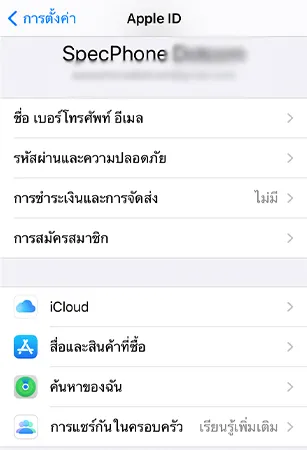
อย่างที่บอกไปว่าการล้างเครื่องของไอโฟนนั้น เป็นวิธีที่ง่าย และสามารถทำได้ด้วยตัวเอง แต่ก่อนจะล้างเครื่องนั้น ก็มีสิ่งที่ควรทำก่อนอยู่ด้วย ถึงแม้ว่าเราจะล้างเพื่อขาย หรือไม่ได้จะใช้มือถือจาก Apple อีกแล้วก็ตาม แต่อย่างน้อยสิ่งที่ควรทำเอาไว้ก่อนเลย นั่นก็คือการ Back up ข้อมูลจากเครื่องไอโฟนทุกครั้ง ไม่ว่าจะเป็นการ back up ผ่านคอมฯ (iTunes) หรือว่าจะ Back up ไว้บน iCloud ก่อนก็ได้ ส่วนวิธี Back up iPhone ใน iCloud จะสามารถทำได้บนเครื่องที่ใช้งานอยู่เลย (ต้องต่อ Wi-Fi ก่อน) โดยการกดเข้าไปที่ Settings -> กดที่ชื่อของตัวเอง และกด iCloud จากนั้นก็เปิดการสำรองข้อมูลได้เลย รอจนกว่าจะโหลดเสร็จ ก็จะทำการ Back up ข้อมูลเรียบร้อยแล้ว
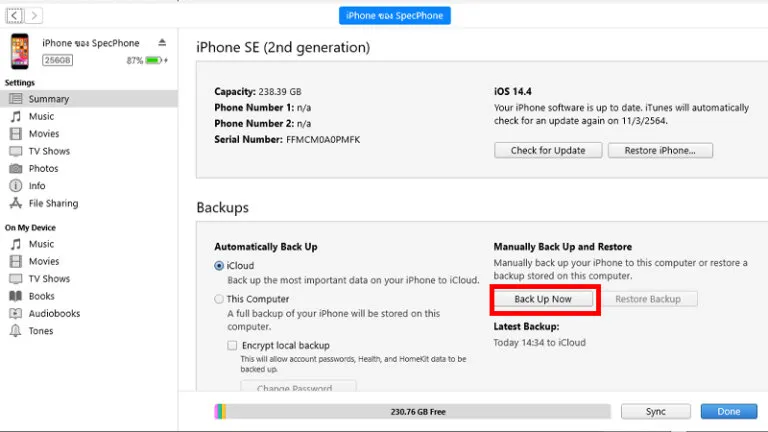
อีกวิธีนึงก็คือการ Back up โดยการทำผ่านคอมฯ ที่ใช้ Windows หรือว่า Mac (macOS Catalina 10.15 เปิดใน Finder) ให้ใช้ iTunes ในการ Back up จากนั้นก็ต่อสายเข้ากับไอโฟน และคอมฯ ที่ใช้งานอยู่ เมื่อเปิด iTunes ขึ้นมาแล้วให้ค้นหาไอโฟนที่ใช้งานอยู่ จะมีอยู่ตรงด้านขวาของโปรแกรม กดเข้าไปและทำการสำรองข้อมูลตอนนี้ได้เลย สิ่งที่ควรจำไว้เลยก็คือรหัสในการเข้าถึง เพราะถ้าไม่มีรหัส หรือว่าลืมก็จะไม่สามารถกู้คืนข้อมูลได้เลย (ดูเพิ่มเติมวิธีกู้ข้อมูล) เพียงเท่านี้ก็จะสามารถ Back up ข้อมูลบนไอโฟนที่ใช้งานอยู่ได้แล้ว หลังจากนั้นค่อยล้างข้อมูลของเครื่องออก มีวิธีทำตามด้านล่างเลย
วิธีล้างเครื่องไอโฟน
อย่าลืมว่าการล้างข้อมูลไอโฟนนี้ จะทำให้ข้อมูลทุกอย่างหายไปหมดเลย และถ้าแค่เครื่องรวน หรือเครื่องค้างไม่จำเป็นต้องล้างข้อมูล แค่เพียง Restart เครื่องด้วยการกดปุ่ม Power กับปุ่ม Home, ปุ่มเพิ่มเสียงลดเสียง ตามแต่รุ่นที่ใช้งานอยู่ก็พอแล้ว (อ่านต่อวิธี Force Restart สำหรับ iOS) ส่วนใครที่ทำการ Back up ไว้เรียบร้อยแล้ว และต้องการขายเครื่องต่อ หรือล้างเครื่องเพื่ออัพเฟิร์มแวร์ มีวิธีทำได้ดังนี้
วิธีล้างเครื่องโฟนจากตัวเครื่อง
วิธีแรกนี้ถือว่าเป็นวิธีที่ง่ายที่สุดแล้ว เพราะว่าไม่ต้องใช้อุปกรณ์เชื่อมต่ออะไรเลย เพียงแค่ใช้ไอโฟนที่มีอยู่เท่านั้นพอแล้ว สิ่งที่ต้องรู้ก็คือ Apple ID ของตัวเอง รหัสในการเปิดปิดหน้าจอ ส่วน Find My iPhone (ค้นหาของฉันนั้น) จะให้ทำการออกจากระบบ ในขั้นตอนก่อนที่จะล้างเครื่อง จากนั้นก็ทำตามขั้นตอนนี้เลย
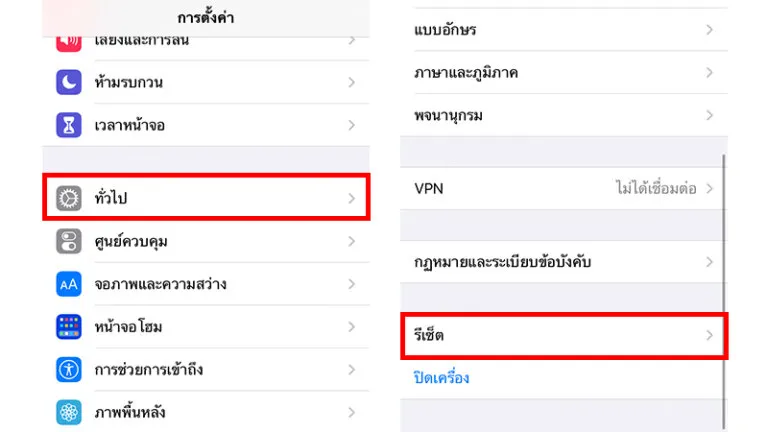
1. เข้าไปยังหน้าการตั้งค่า (Settings) และเลือกเมนูทั่วไป (General)
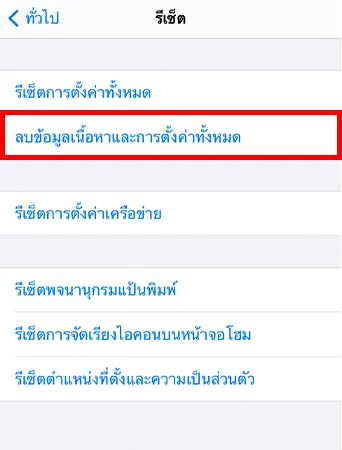
2. จากนั้นจึงเลื่อนลงยังเมนูล่างสุด และเลือกรีเซ็ต (Reset) ในหน้านี้จะเห็นได้ว่า จะมีทั้งการรีเซ็ตการตั้งค่า และลบข้อมูลเนื้อหาและการตั้งค่าทั้งหมด ให้เลือกเมนูที่สองคือ ลบข้อมูลเนื้อหาและการตั้งค่าทั้งหมด (Erase All Content and Settings)
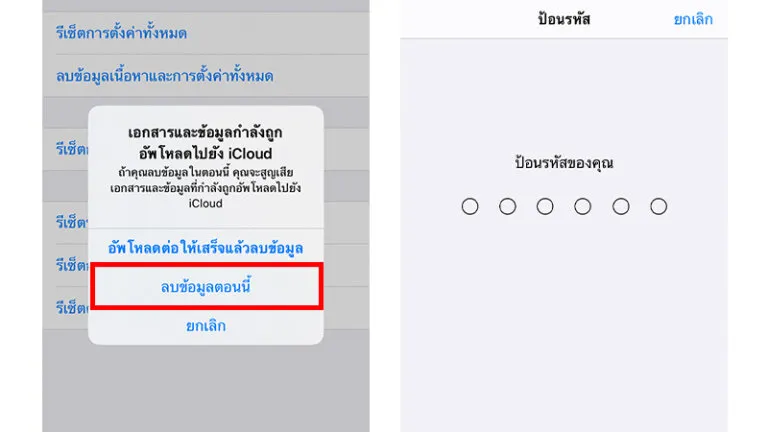
3. เมื่อกดแล้วจะPop-up ขึ้นมาให้เราเลือกอีกครั้งว่าเราต้องการ Back up ข้อมูลก่อนลบหรือไม่ ถ้าทำการ Back up ตามที่เราบอกไว้แล้ว ก็ข้ามไปกดเมนูที่สองได้เลยคือ ลบข้อมูลตอนนี้ เมื่อกดแล้วจะมีรหัสหน้าจอขึ้นมา ให้เราใส่รหัสลงไปให้ครบ
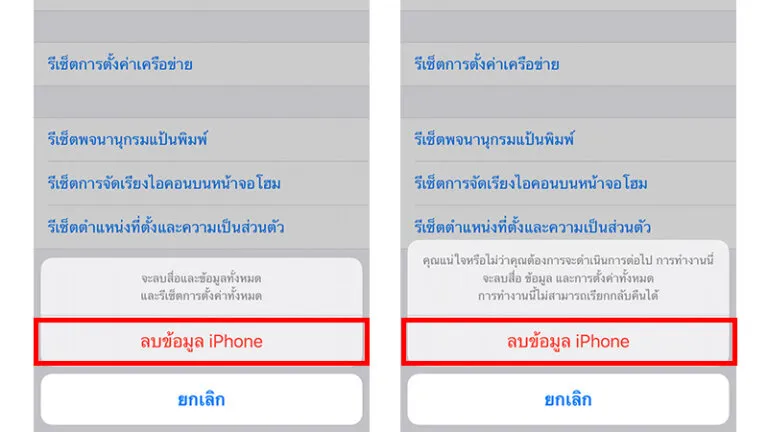
4. จากนั้นจะมี Pop-up ขึ้นมาเพื่อถามว่าจะลบข้อมูล iPhone หรือไม่ โดยจะขึ้นมาเตือนถึง 2 ครั้ง ก็ให้กดเหมือนกันได้เลย
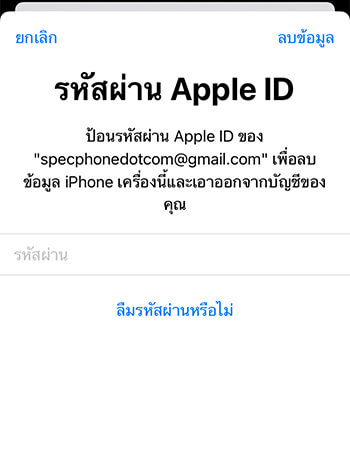
5. หลังจากที่กดไปแล้ว จะมีการให้ใส่รหัสครั้งสุดท้าย โดยการใส่รหัสครั้งนี้จะเป็นการออกจากระบบบัญชีทืั้งหมด รวมไปถึง Find My iPhone ด้วยระบบจะทำการออกจากระบบให้หมดเลย เมื่อใส่รหัสเรียบร้อยแล้ว ก็ให้กดลบข้อมูล เพียงเท่านี้เครื่องของเราก็จะถูกล้างหมดแล้ว รอจนกว่าเครื่องจะ Restart มาอีกครั้งก็เป็นอันเรียบร้อยแล้ว
วิธีล้างเครื่องโฟนผ่านคอมฯ (iTunes)
อีกหนึ่งวิธีที่สามารถทำได้ นอกจากจะใช้การล้างจากตัวเครื่องแล้ว ก็ยังมีอีกหนึ่งวิธีที่ทำได้เช่นกัน นั่นก็คือการล้างข้อมูลผ่าน iTunes บนคอมฯ สามารถทำได้ทั้งคนที่ใช้ Windows และ Mac เลย โดยจะต้องใช้อุปกรณ์ร่วมด้วย นั่นก็คือสาย Lightning ที่มีกันอยู่แล้วในการชาร์จแบต และโปรแกรม iTunes (โหลดที่นี่) และอย่าลืม Back up ข้อมูลก่อนทุกครั้งด้วย เมื่อพร้อมแล้วก็ไปดูวิธีทำกันเลย
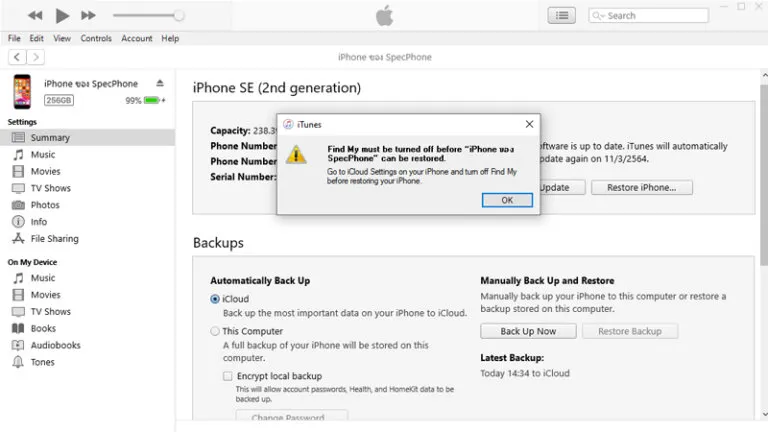
1. ขั้นตอนแรกหากเสียบสายเข้ากับอุปกรณ์กับคอมฯ เรียบร้อยแล้ว แต่ยังไม่ได้ทำการออกจากระบบ Find My iPhone ระบบจะแจ้งเตือนขึ้นมา ว่าให้เราไปออกจากระบบให้เรียบร้อยก่อน ถึงจะล้างข้อมูลไอโฟนได้ ให้เข้าไปที่หน้าตั้งค่าจากเครื่อง และกดเข้าไปที่ชื่อของตัวเอง จากนั้นเลือกที่เมนูค้นหาของฉัน และเข้าไปปิดค้นหา iPhone ของฉันก่อน (จำเป็นต้องใส่รหัส Apple ID ด้วย ห้ามลืม)
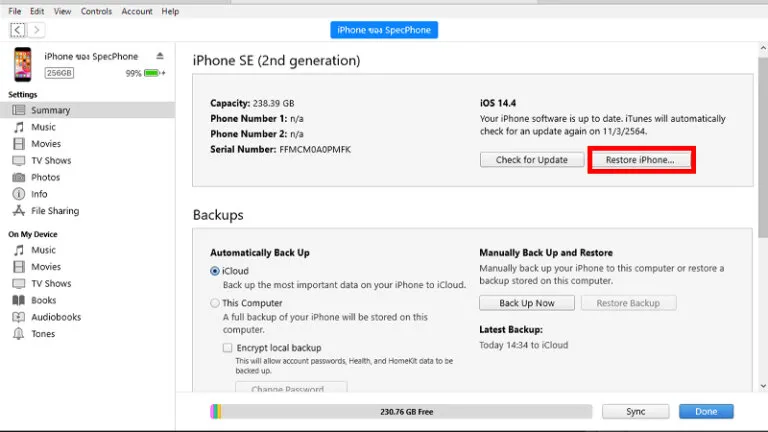
2. เข้าไปยังหน้า iTunes และเลือก Restore iPhone…
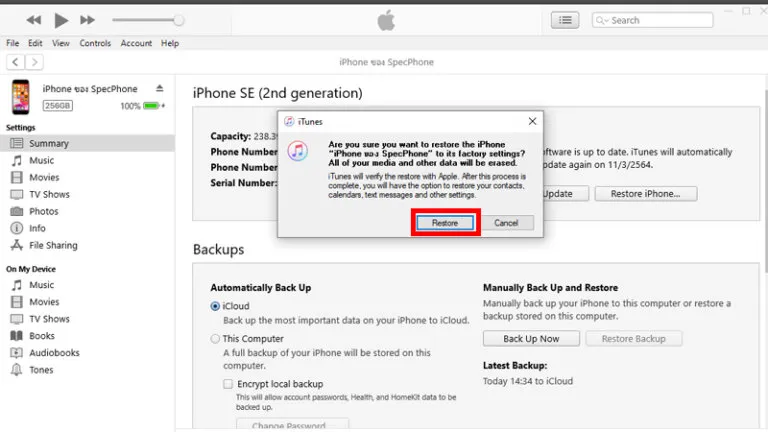
3. เมื่อแล้วจะมี Pop-up ขึ้มาให้กด Restore อีกครั้ง
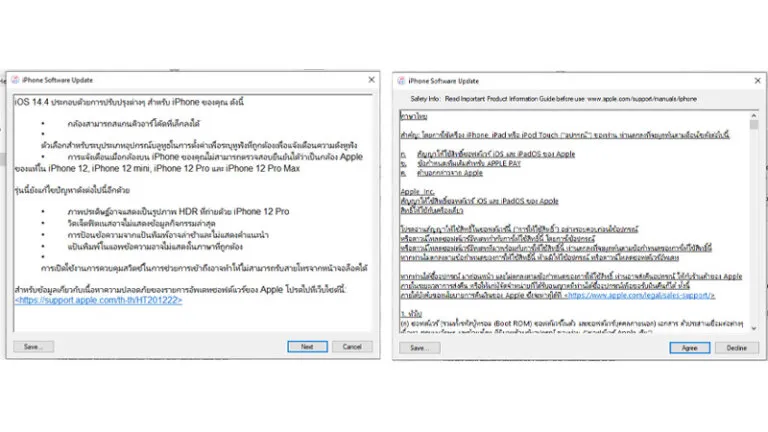
4. ถ้าไม่ได้ทำการอัพเดทระบบของตัวมือถือ ให้เป็นเวอร์ชันล่าสุดก่อน จะไม่สามารถล้างเครื่องได้ โดยระบบจะขึ้นเตือนว่าต้องทำการอัพเดทก่อน ก็ให้เรากดอัพเดทได้เลยในคอมฯ ทันที และหลังจากการอัพเดท ก็ให้กดตามข้อ 2 และข้อ 3 อีกครั้ง เพียงเท่านี้ก็จะสามารถล้างเครื่องของไอโฟนได้หมดแล้ว
วิธีล้างเครื่องไอโฟนติดรหัส iCloud
สำหรับคนที่ล้างเครื่องตามสองวิธีข้างบนถูกต้องทุกวิธีแล้ว จะไม่เจอกับปัญหาการติดรหัส iCloud ได้เลย เพราะว่าก่อนการล้างข้อมูลทุกครั้ง จำเป็นต้องใส่รหัสการเข้าถึงอยู่แล้ว แต่สำหรับคนที่ล้างเครื่องผิดวิธี หรือเจ้าของเก่าที่ส่งเครื่องมาให้ แล้วลืมออกจากรหัส iCloud หรือล้างเครื่องโดยใช้ DFU Mode มักจะเจอกับปัญหาติดรหัส iCloud อยู่ด้วย (ไม่รวมสำหรับคนที่ปิด Find My iPhone ปกติน่าจะไม่มีใครปิดอยู่แล้ว ถ้าไม่ได้ไปทำอะไรกับเครื่อง) ซึ่งถ้าเจอกับปัญหานี้ ก็สามารถเอา iCloud ออกไปได้เช่นกัน แต่จำเป็นต้องใช้รหัสจากเจ้าของ Apple ID เท่านั้น
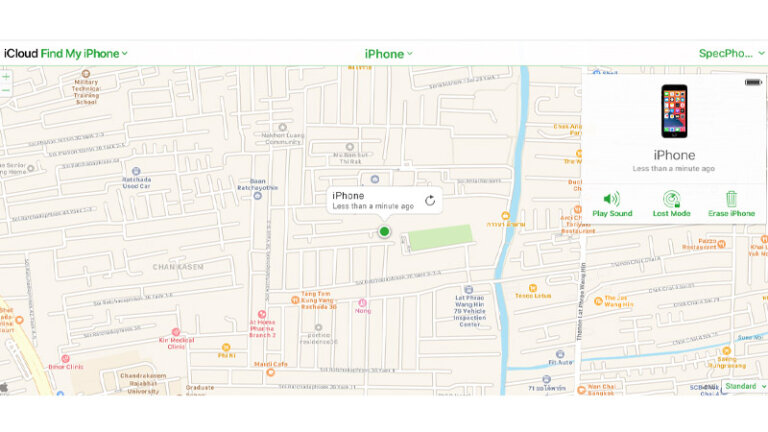
อย่างแรกเลยก็คือให้ออกจากระบบ โดยออกจากมือถือจากการเข้าไปที่ Settings และกดเข้าไปที่ชื่อของตัวเอง จากนั้นจึงเลื่อนลงมาล่างสุด และกดลงชื่อออก และใส่รหัสให้เรียบร้อยก็จะออกจากการติดรหัส iCloud ได้แล้ว ส่วนอีกวิธีก็คือเข้าไปออกจากระบบบนเว็บ iCloud (กดที่นี่) จากนั้นจึงเข้าสู่ระบบด้วย Apple ID อันเดียวกัน (ทุกการเข้าสู่ระบบ จะต้องใช้รหัสความปลอดภัยจากตัวเครื่อง และเตือนการอนุญาตการเข้าถึงทุกครั้ง) เมื่อเข้าสู่ระบบเรียบร้อยแล้ว ก็ให้เข้าไปที่ Find iPhone (ต้องใส่รหัสอีกครั้ง) หลังจากนั้นก็กดเข้าไปที่ อุปกรณ์ทั้งหมด ด้านบนของหน้าจอคอมฯ และเลือกอุปกรณ์ที่จะล้างรหัสออก สุดท้ายคือให้เลือกเอาออกจากบัญชี เครื่องก็จะรีเซ็ตให้เราเลย เพียงเท่านี้ก็จะสามารถล้างไอโฟนที่ติดรหัส iCloud ได้แล้ว
แล้วทั้งหมดนี้ ก็เป็นวิธีล้างเครื่องไอโฟนง่ายๆ ที่สามารถทำได้ด้วยตัวเอง ไม่จำเป็นต้องเอาไปให้ร้านทำให้เสียเงินเลย ซึ่งทั้งสองวิธีนี้ เป็นวิธีที่ถูกต้องอย่างเป็นทางการที่สุดแล้ว ถ้าล้างเครื่องด้วยวิธีอื่น มักจะต้องเจอกับการติด Activate หรือการติด iCloud ซึ่งทุกๆ การล้างเครื่องก็จำเป็นต้องใช้รหัส Apple ID จากเจ้าของเครื่องก่อนอยู่ดี ใครที่ต้องการลบข้อมูลไอโฟนออกไปให้หมด เพื่อนำไปขายต่อ หรือว่าอยากอัพเดทเฟิร์มแวร์ และต้องการล้างออก ก็ทำตามขั้นตอนที่เราได้บอกไปได้เลย ที่สำคัญก็คืออย่างลืม Back up ข้อมูลก่อนการล้างเครื่องด้วยทุกครั้ง ส่วนใครที่ลืมรหัสที่จะล้างเครื่อง สามารถเข้าไปดูได้ ที่นี่ แล้วถ้ามีเรื่องไหนน่าสนใจ เราก็จะเอามาฝากกันอีกเรื่อยๆ เลยนะครับ
